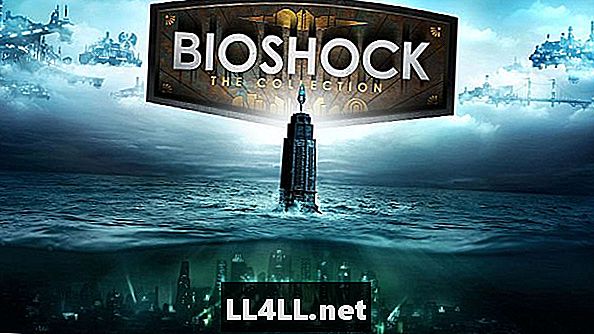
Contenido
- Dificultades y reajustes de jugabilidad.
- Sensibilidad del ratón
- Aceleración y suavizado del ratón.
- FOV
- Ajustes gráficos avanzados
- Habilitar sonido 5.1 y EAX
Con el reciente lanzamiento de BioShock la colección, muchos fanáticos desde hace mucho tiempo están ansiosos por volver a sumergirse en esta serie escalofriante, pero el regreso de algunos jugadores a Rapture y Columbia no ha sido fácil. Al igual que con muchos juegos últimamente, esta colección remasterizada tiene errores. Los jugadores en la PC han estado encontrando varios errores irritantes, como que el juego no guarda sus ajustes de dificultad, y los problemas del mouse para nombrar algunos.

Pero, no tengas miedo! Muchos usuarios de Reddit han comenzado a publicar y compilar correcciones para los problemas más pesados. Aquí hay una lista de algunos para ayudarte:
Dificultades y reajustes de jugabilidad.
Varios jugadores han reportado que sus ajustes se restablecen de nuevo a dificultad Media, entrenamiento adaptativo activado y deshabilitar Vita-Chambers apagado una vez que salen del juego. Esto podría hacer que sea imposible ganar el Logro de sobreviviente en la versión Steam del juego. Afortunadamente, el usuario de Reddit Help_An_Irishman publicó una solución para este error.
> Encuentre su Bioshock.ini (normalmente en C: Users [SU NOMBRE] AppData Roaming BioshockHD Bioshock) y haga una copia, luego ábrala en un editor de texto.
> Debajo de [ShockGame.ShockUserSettings], busque y edite las siguientes líneas según corresponda:
> GameDifficulty = GD_EXTREME
> AdaptiveTraining = False
> NoVitaChamber = True
> Guarde el archivo, luego haga clic derecho sobre él, haga clic en Propiedades y marque la casilla que dice Sólo lectura. Aplicar.
/ u / Help_An_Irishman también dice que, “Tienes que inicia un juego con tus ajustes preferidos, asegúrese de que las cosas sean como las desea en los menús de Opciones, luego guardar, salir, y hacer el .ini de sólo lectura.”
Sensibilidad del ratón
Ve a estas carpetas y encuentra estos .inis
> C: SteamLibrary steamapps common BioShockRemastered Build Final
> DefUser.ini
y
> C: Users "YOURUSERNAME" AppData Roaming BioshockHD Bioshock
> Usuario.ini
Encontrar
> "IF_MOUSE_LOOK_ENABLED Axis aMouseX Speed = 2500.0"
> "IF_MOUSE_LOOK_ENABLED Axis aMouseY Speed = 2500.0"
Para cambiar la sensibilidad, La velocidad debe ser cambiada en ambos archivos .ini..
Aceleración y suavizado del ratón.
Ve a esta carpeta y abre este .ini
> / AppData / BioshockHD /
> Bioshock.ini
Encontrar
> ReduceMouseLag
> DoubleBufferMouseLag
establecer ambos en falso.
Ahora, en la misma carpeta. Abierto:
> usuario.ini
Encontrar la sección [Engine.PlayerInput] Y añádelas, justo debajo:
> MouseSmoothingMode = 0
> MouseAccelThreshold = 0
FOV
Ve a la carpeta y abre el .ini
> C: Users "YOURUSERNAME" AppData Roaming BioshockHD Bioshock
> Usuario.ini
Encuentra la sección para el Fkeys (f11 o 12) y entrada: SetFOV xx
así por ejemplo: F11 = SetFOV 100
Ajustes gráficos avanzados
El usuario de Reddit Araneatrox compiló una lista de configuraciones gráficas que muchos jugadores han querido cambiar. Estos archivos se pueden encontrar en el Archivo BioShock.ini. Para encontrar la configuración que desea cambiar en esta lista, busque en la lista (CTRL + F).
> / AppData / BioshockHD /
> Bioshock.ini
[Engine.RenderConfig]
HDRSceneExpBias = -3
MaxSkeletalProjectorsPerActor = 6
OffsetSkeletalProjectorRearFrustrumPlane = 10.000000
UseSoftwareAntiAliasing = True
EdgeDetectCutoff = 0.002000
EdgeBlurSize = 0.500000
StreamingVisibleWeight = 10.000000
StreamingDiffuseWeight = 4.000000
StreamingBSPWeight = 1.000000
StreamingEmissiveWeight = 7.000000
StreamingLightmapWeight = 5.000000
StreamingNormalmapWeight = 1.000000
StreamingDynamicLoadedWeight = 10.000000
StreamingDistanceScale = 1000.000000
HighDetailShaders = True
Sombras = Verdadero
RealTimeReflection = True
PostProcessing = True
HardwareOcclusion = True
UseRippleSystem = True
UseHighDetailSoftParticles = False
UseSpecCubeMap = True
UseDistortion = True
HorizontalFOVLock = True;
HorizontalFOVLockPS4 = Verdadero;
HorizontalFOVLockXB1 = Verdadero;
LevelOfAnisotropy = 4
RenderDetail = 3
UseMultithreadedRendering = 0
UseVSync = 1
UseFxaa = 1
ForceGlobalLighting = Falso
CascadingWaterSimulationVelocity = 10.000000
UseHighDetailPostProcEffects = True
UseMultithreading = True
DisableExtraAntiPortalClip = True
TextureDetail = High
FluidSurfaceDetail = Alto
DynamicShadowDetail = Medio
Habilitar sonido 5.1 y EAX
Por / u / punkonjunk
A Habilitar 5.1 y EAX Haz lo siguiente:
Encontrar y abrir
> C: Users [su nombre de uso] AppData Roaming BioshockHD Bioshock > Bioshock.ini
Ctrl + F buscar : SpeakerMode =
cambiar a: SpeakerMode = SM_5_1
Directamente debajo: SpeakerModeValue = 5 [opcional]
Gracias a todas las personas que publicaron sus correcciones en Reddit. Esperemos que esta lista te ayude en tu aventura a través de Rapture y Columbia. Si me perdiera una solución que crees que sería útil, ¿podrías comentarla abajo? Feliz jugando